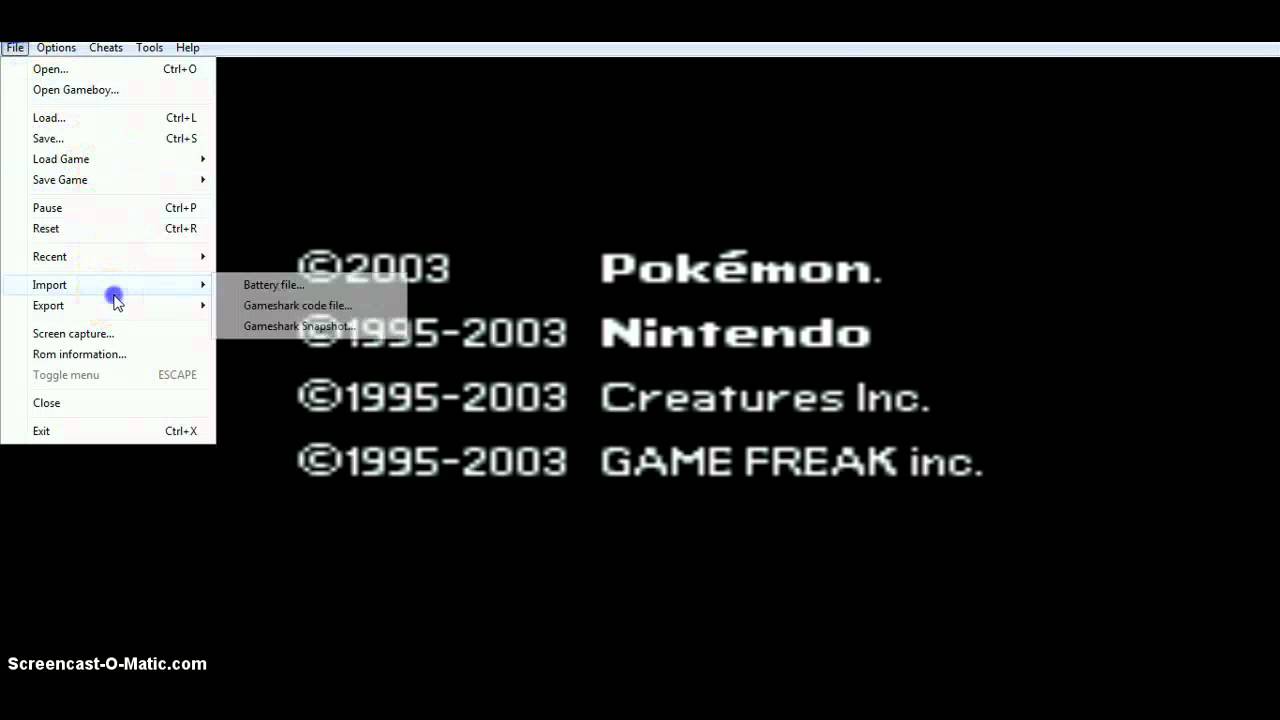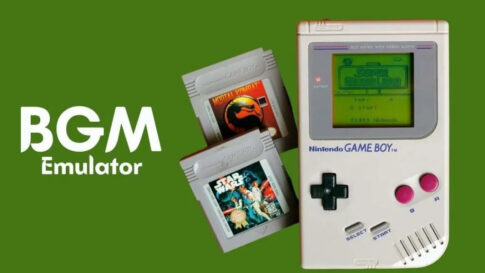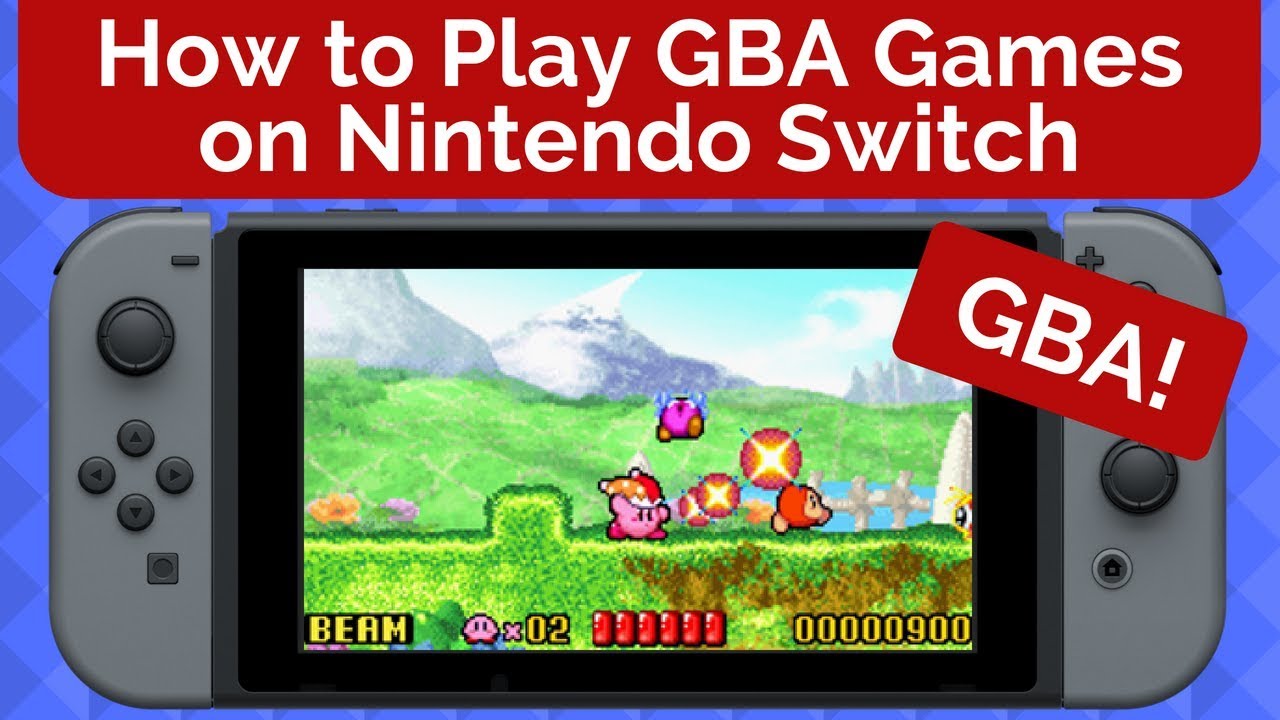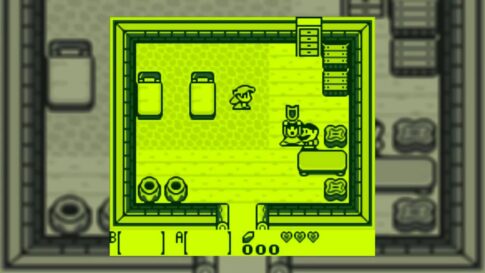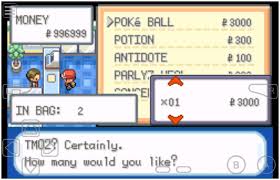※当ブログでは商品・サービスのリンク先にプロモーションを含みます。ご了承ください。
パソコン上でGBA・GB(ゲームボーイアドバンス)を
動かすエミュレータ『VisualBoyAdvance』
今回はGBA(ゲームボーイアドバンス)エミュレータ【VisualBoyAdvance】で
スクリーンショット・サウンド・AVI動画をキャプチャー/録音する設定やり方な
事前にエミュレーターを導入しましょう!
リンク
↑エミュレーターを導入設定記事
リンク
リンク
ROM保存のために外付けHDDやmicroSDがあれば便利です
スクリーンショットのキャプチャ
F12キーを押すだけで、Visual Boy AdvanceはスクリーンショットをビデオゲームROMがあるディレクトリにドロップします。スクリーンショットをPNG画像として保存します。
[ファイル] > [ スクリーンキャプチャ]に移動することもできますが、F12キーを押す方がはるかに簡単です。
サウンドをキャプチャする
- [ ツール] > [ 録音] > [録音の開始]に移動します。
- ファイル名を選択し、[ 保存 ]をクリックして記録を開始します。Visual Boy Advanceが少し遅れることを期待してください。ただし、録音中の音はそのように途切れることはありませんのでご安心ください。
- 録音が完了したら、[ ツール] > [ 録音] > [ 録音の停止]に移動します。
サウンドファイルを編集するには、この無料のサウンドエディタAudicityを使用できます。そして、それをMP3に変換するにはWinLAMEを使用します (1.50 MBです)。
映画を撮影する
- [ ツール] > [ 記録] > [AVI記録の開始]に移動します。
- ファイル名を選択し、[ 保存 ]をクリックして記録を開始します。Visual Boy Advanceが少し遅れることを期待してください。しかし、安心して、録画中の映画がそのように途切れることはありません。
- 記録が完了したら、[ ツール] > [ 記録] > [ AVI記録の停止]に移動します。
Visual Boy Advanceは、Windowsが独自に認識しないAVI録音に、かなりあいまいなコーデックを使用します。そのため、次のことができます。
- これらのAVI録音を再生するにはVLCが必要です(無料です)。
- AVI録画をYouTubeにアップロードする計画の場合、YouTubeはそのあいまいなコーデックにもかかわらず受け入れます。ただし、最初に録音を編集する場合は別の話です。
- ムービーを編集する場合は、まずHandbrake(無料のビデオコンバーター)を使用してMP4に変換する必要があります。その後、ムービーエディタを使用できます。
ロムはダウンロードできる??
ばれないからと言ってダウンロードしてはいけませんよ笑
↑こちらのサイトから簡単に手に入れることができるがやめておこう!
まとめ
今回はGBA(ゲームボーイアドバンス)エミュレータ【VisualBoyAdvance】で
スクリーンショット・サウンド・AVI動画をキャプチャー/録音する設定やり方の紹介でした!!